Splunk - Surveiller les fichiers
Splunk Enterprise surveille et indexe le fichier ou le répertoire à mesure que de nouvelles données apparaissent. Vous pouvez également spécifier un répertoire monté ou partagé, y compris les systèmes de fichiers réseau, à condition que Splunk Enterprise puisse lire à partir du répertoire. Si le répertoire spécifié contient des sous-répertoires, le processus de surveillance les examine de manière récursive à la recherche de nouveaux fichiers, tant que les répertoires peuvent être lus.
Vous pouvez inclure ou exclure des fichiers ou des répertoires de la lecture en utilisant des listes blanches et des listes noires.
Si vous désactivez ou supprimez une entrée de moniteur, Splunk Enterprise n'arrête pas d'indexer les fichiers: références d'entrée. Il arrête seulement de vérifier à nouveau ces fichiers.
Vous spécifiez le chemin d'accès à un fichier ou répertoire et le processeur du moniteur consomme toutes les nouvelles données écrites dans ce fichier ou répertoire. C'est ainsi que vous pouvez surveiller les journaux d'applications en direct tels que ceux provenant des journaux d'accès Web, de la plateforme Java 2 ou des applications .NET, etc.
Ajouter des fichiers au moniteur
En utilisant l'interface web Splunk, nous pouvons ajouter des fichiers ou des répertoires à surveiller. Nous allons àSplunk Home → Add Data → Monitor comme indiqué dans l'image ci-dessous -
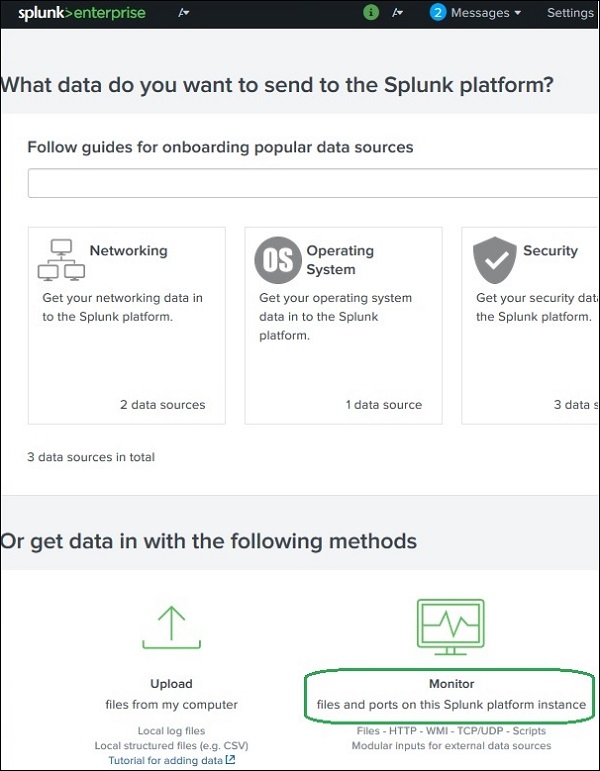
En cliquant sur Moniteur, cela affiche la liste des types de fichiers et des répertoires que vous pouvez utiliser pour surveiller les fichiers. Ensuite, nous choisissons le fichier que nous voulons surveiller.
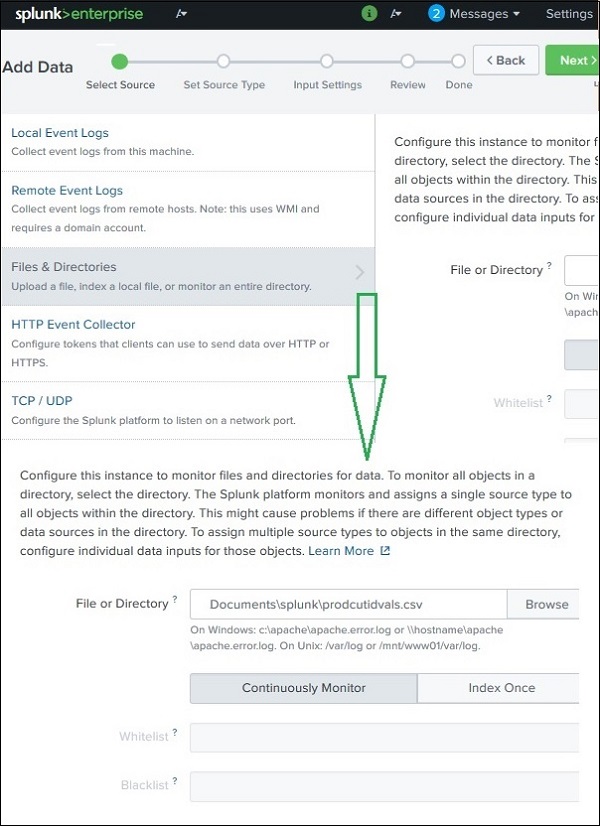
Ensuite, nous choisissons les valeurs par défaut car Splunk est capable d'analyser le fichier et de configurer automatiquement les options de surveillance.
Après la dernière étape, nous voyons le résultat ci-dessous qui capture les événements du fichier à surveiller.
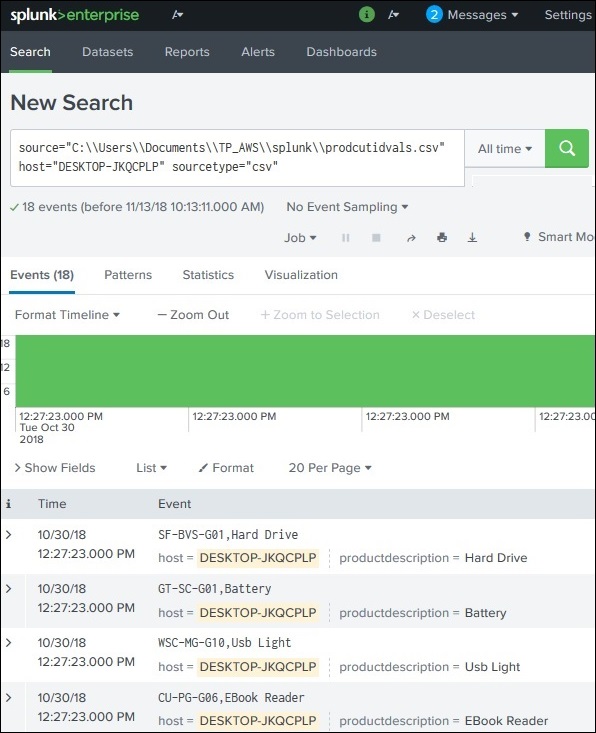
Si l'une des valeurs de l'événement change, le résultat ci-dessus est mis à jour pour afficher le dernier résultat.